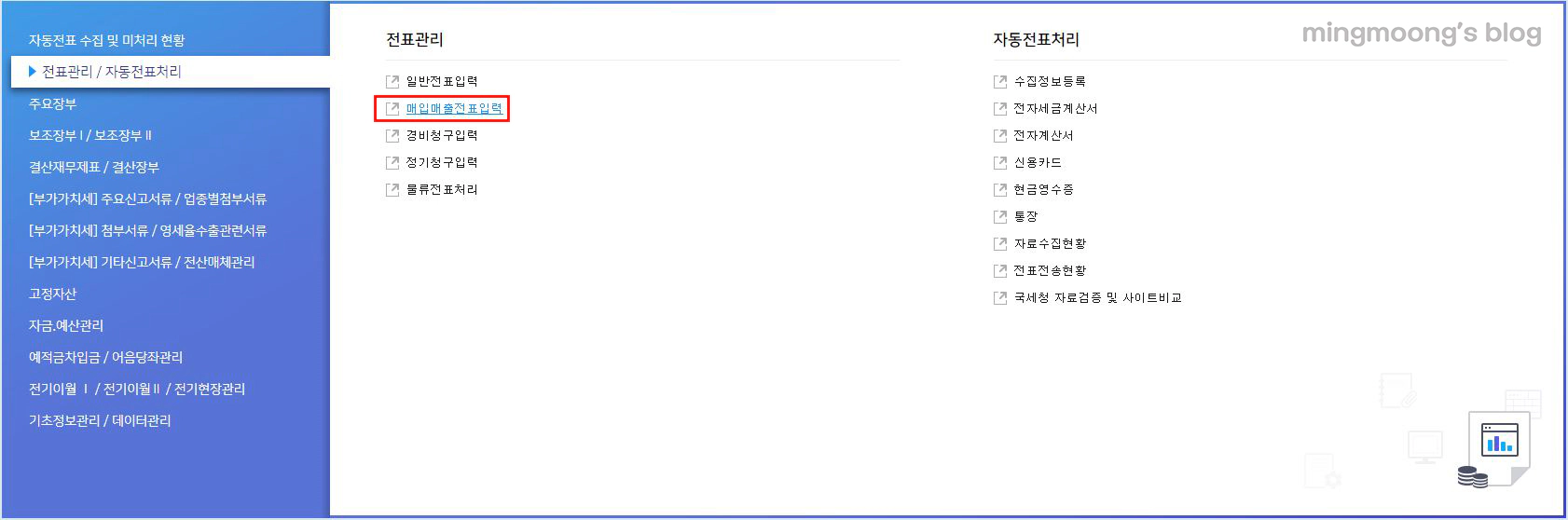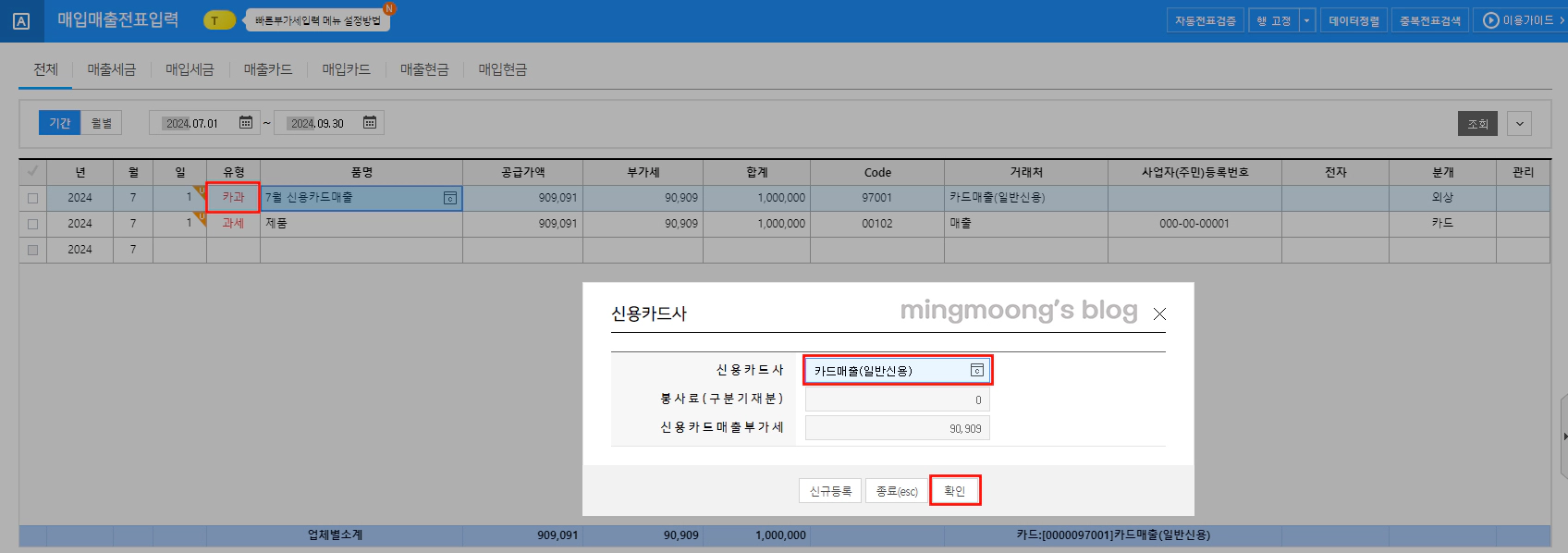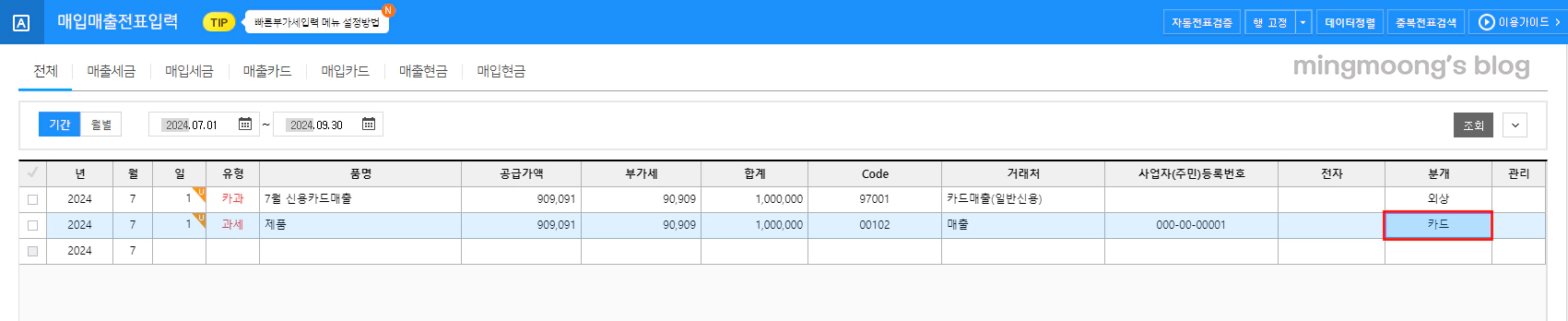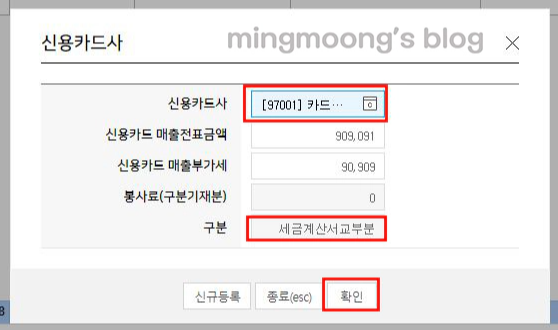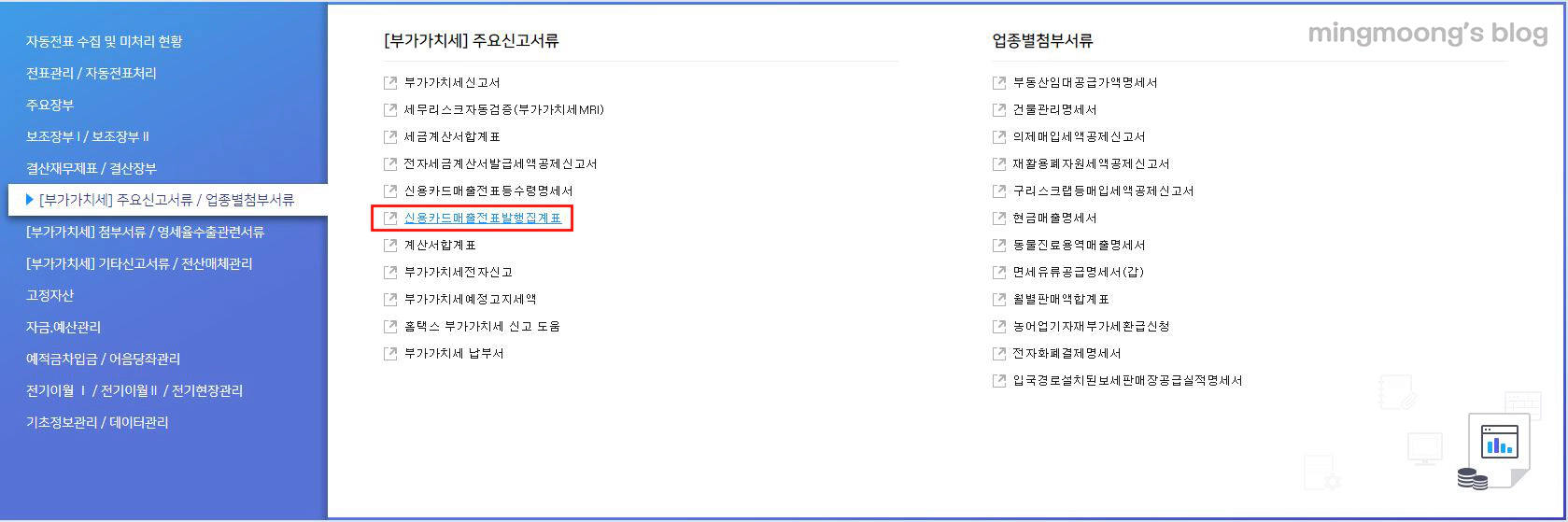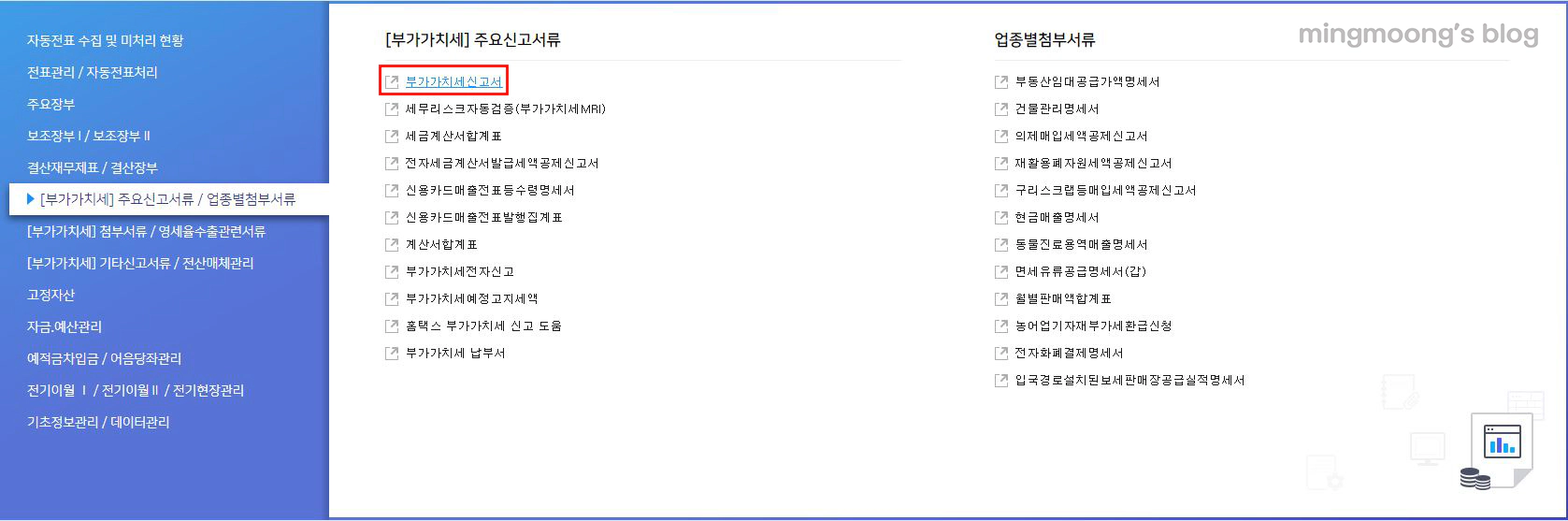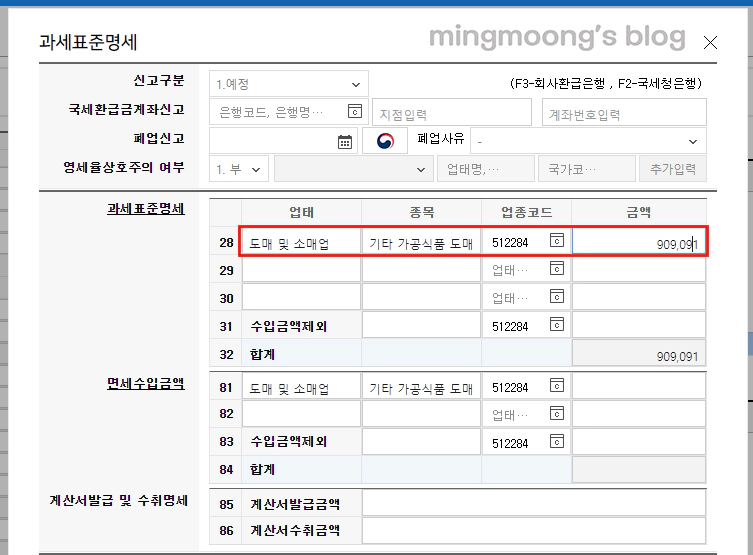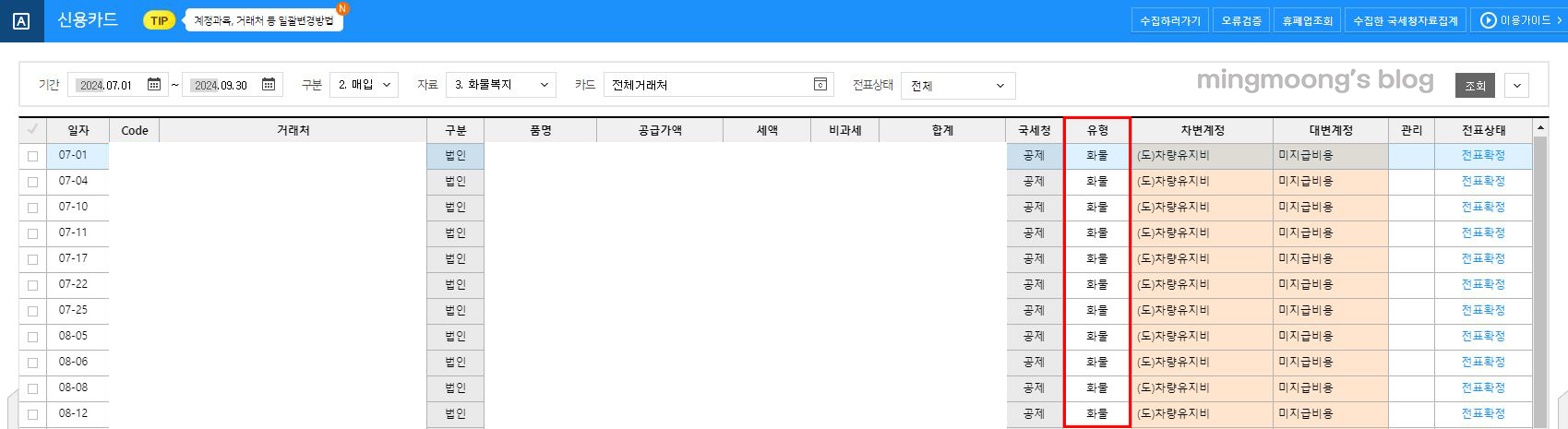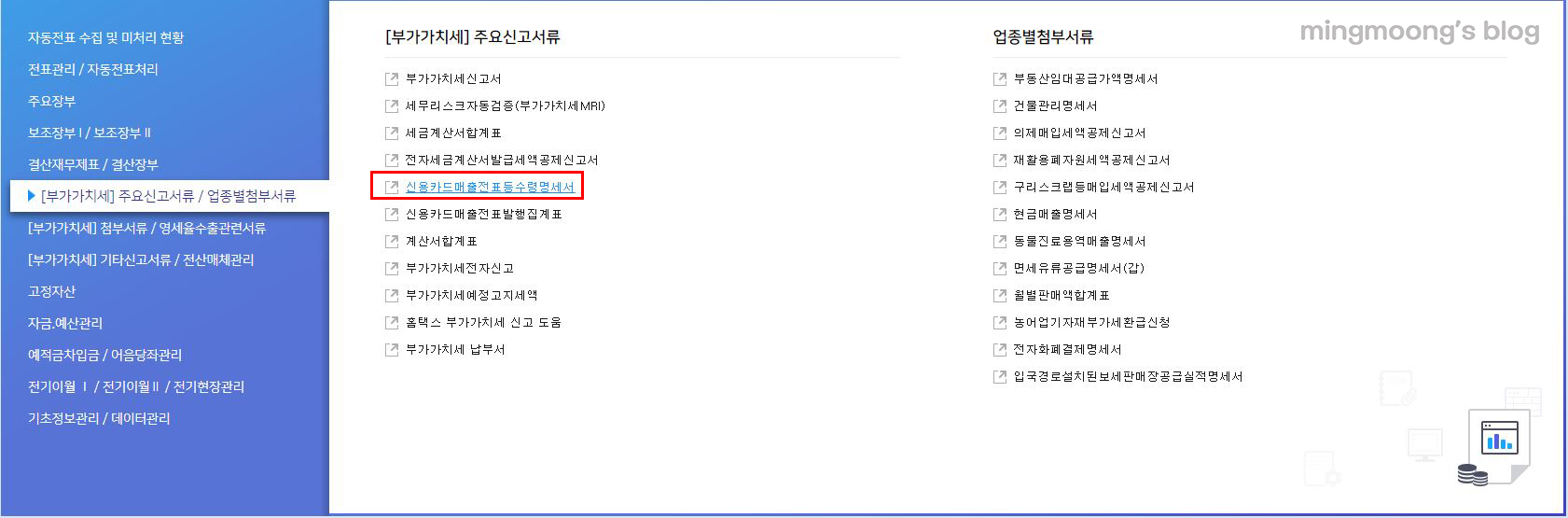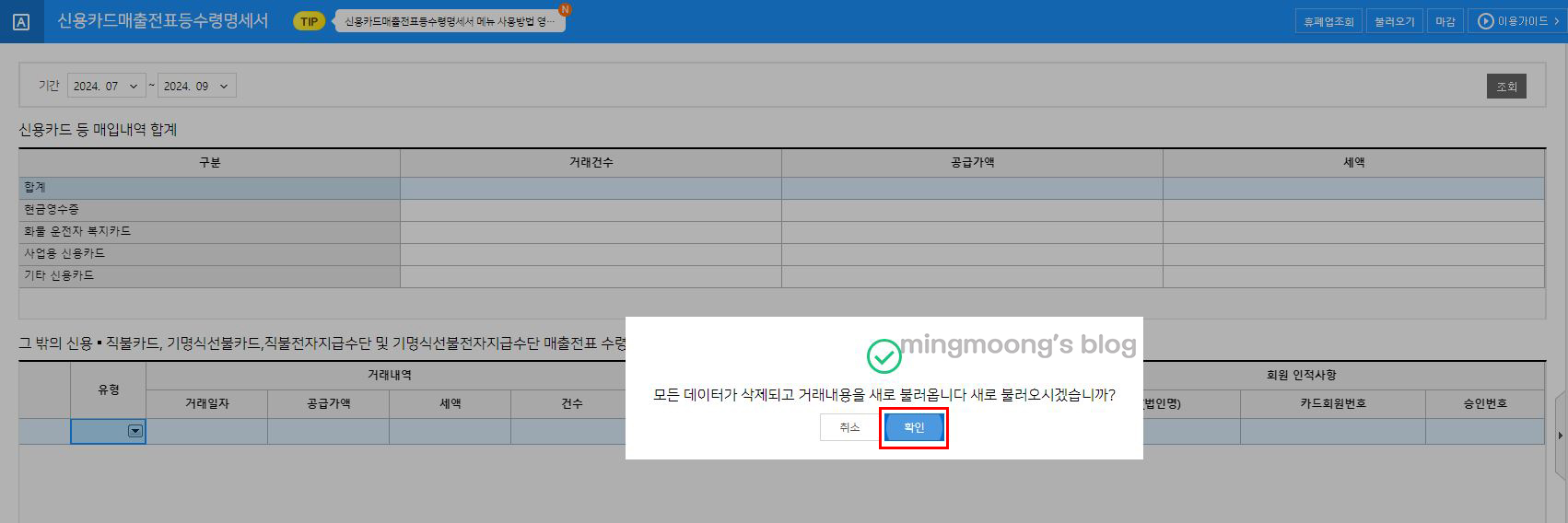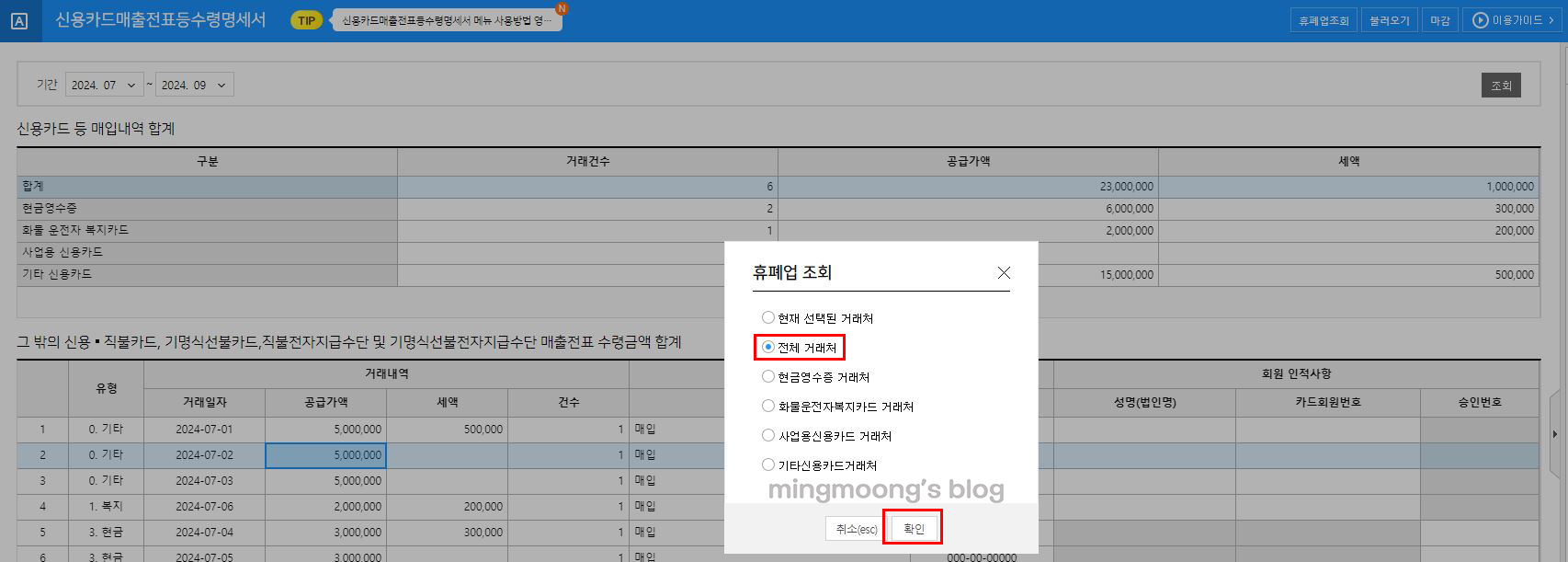안녕하세요! 오늘은 부가가치세 신고 시 제로페이 매출입력방법 및 카드 설정 방법에 대해 알아보도록 하겠습니다.
자세한 내용은 밑에서 더 알아보겠습니다.
↓ ↓ ↓ ↓ 아래 링크를 확인하면 신용카드매출전표발행집계표에 대해 볼 수 있습니다. ↓ ↓ ↓ ↓
더존 위하고 - 부가가치세 신고 시 신용카드매출전표발행집계표 작성 방법
더존 위하고 - 부가가치세 신고 시 신용카드매출전표발행집계표 작성 방법
안녕하세요! 오늘은 부가가치세 신고 시 신용카드매출전표발행집계표 작성 방법에 대해 알아보도록 하겠습니다.밑에서 상세히 알아볼까요? 1. 부가가치세 전표관리 입력(신용카드, 현금
mingmangmoong.com
제로페이 매출입력방법 및 카드설정방법

[기초정보관리 / 데이터관리] > [기초정보관리] > [거래처등록] 순으로 눌러줍니다.

거래처등록 화면에 들어가 일반, 금융, 카드 중 카드를 눌러줍니다.
제로페이 매출에 해당하는 카드를 입력해준뒤 1.매출을 눌러줍니다.

제로페이 매출코드를 설정하면 오른쪽에 직불.기명식 선불전자지급수단 0.부에서 1.여로 바꿔서 저장해줍니다.

[전표관리 / 자동전표처리] > [전표관리] > [매입매출전표입력] 순으로 눌러줍니다.

제로페이 매출도 직접 입력해줘야합니다. 17.카과를 눌러줍니다.

신용카드사에 옆 버튼을 더블클릭 해줍니다.

위와 같은 팝업이 뜨면 제로페이 매출로 설정한 카드로 선택해줍니다.

[[부가가치세] 주요신고서류 / 업종별첨부서류] > [[부가가치세] 주요신고서류] > [신용카드매출전표발행집계표] 순으로 눌러줍니다.

기간 설정을 해준 뒤 [불러오기] 버튼을 누르면 직불/기명식 선불전자지급수단에 매출이 따로 뜨는것을 확인할 수 있습니다.
이상으로 부가가치세 신고 시 제로페이 매출입력방법 및 카드 설정 방법에 대해 알아보았습니다.
이 블로그는 나열만 해놓았을 뿐 책임을 질 수는 없습니다. 신고 시 한 번 더 확인하고 신고하시길 바랍니다.
더존 위하고 고정자산 등록 및 양도시 분개 방법
안녕하세요! 오늘은 고정자산 등록 및 양도시 분개 방법에 대해 알아보도록 하겠습니다.밑에서 상세히 알아볼까요? 1. 고정자산 취득 시 분개 및 등록 방법 [전표관리 / 자동전표처리] > [자
mingmangmoong.com
더존 위하고 부가세 신고 시 부동산임대공급가액명세서
안녕하세요! 오늘은 더존 위하고에서 부가세 신고 시 부동산임대공급가액명세서 입력방법에 대해 알아보도록 하겠습니다.자세한 내용은 밑에서 더 알아보겠습니다. ↓ ↓ ↓ ↓ 아래 링크
mingmangmoong.com
더존 위하고 부가세 신고 시 공제받지못할매입세액명세서
안녕하세요! 오늘은 더존 위하고에서 부가세 신고 시 공제받지 못할 매입세액 명세서에 대해 알아보도록 하겠습니다.자세한 내용은 밑에서 더 알아보겠습니다. ↓ ↓ ↓ ↓ 아래 링크를 확
mingmangmoong.com
'세법·세무 > 더존 위하고' 카테고리의 다른 글
| 더존 위하고 통장 엑셀서식 불러오기(통장입력방법) (2) | 2024.11.02 |
|---|---|
| 더존 위하고 부가가치세 신고 시 신용카드매출전표발행집계표 작성 방법 (3) | 2024.10.28 |
| 더존 위하고 부가가치세 신고 시 신용카드와 세금계산서 매출이 중복되는 경우 (5) | 2024.10.25 |
| 더존 위하고 부가가치세 신고 시 신용카드매출전표등 수령명세서 작성 방법 (신용카드 화물,일반) (3) | 2024.10.24 |
| 더존 위하고 고정자산 등록 및 양도시 분개 방법 (0) | 2024.10.21 |